Slik slår du på TVen automatisk når du kommer hjem med Harmony Hub

Mennesker er vaner, og det er sannsynlig at du slår på TVen din samme tid hver dag etterpå du kommer hjem fra jobb, og slår den av i nærheten av samme tid hver kveld før du går i seng. Slik automatiserer du prosessen ved hjelp av Logitech Harmony Hub og en online-tjeneste kalt IFTTT.
IFTTT bruker handlinger som heter "oppskrifter" som kobler sammen alle slags produkter og tjenester sammen som du normalt ikke ville kunne koble til på annen måte, Som å ha hvert nytt Facebook-bilde som du er merket i, blir det automatisk lastet opp til Dropbox, for eksempel. I dette tilfellet bruker vi IFTTT til å slå på og av Logitech Harmony Hub på bestemte tidspunkter.
Hvis du ikke har brukt IFTTT før, kan du se vår guide for å komme i gang for informasjon om hvordan du oppretter en konto og koble til apper og tjenester. Så kom tilbake hit for å lage den nødvendige oppskriften.
Videre, hvis du ikke allerede har en Logitech Harmony Hub satt opp og klar til å gå, har vi en grundig veiledning som tar deg gjennom prosessen.
For din bekvemmelighet, vi har allerede opprettet oppskriften i sin helhet og innebygd den her - så hvis du allerede er kjent med IFTTT, klikker du bare på «Legg til» -knappen under, men du må koble dato og tidskanalen , samt Logitech Harmony-kanalen hvis de ikke allerede er koblet til din IFTTT-konto.
Hvis du vil tilpasse oppskriften (som du sannsynligvis vil), så har vi laget det. Start med å gå til IFTTTs hjemmeside og klikk på "Mine oppskrifter" øverst på siden.
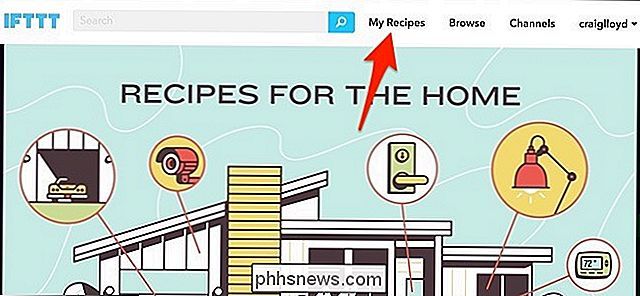
Klikk deretter på "Opprett en oppskrift".
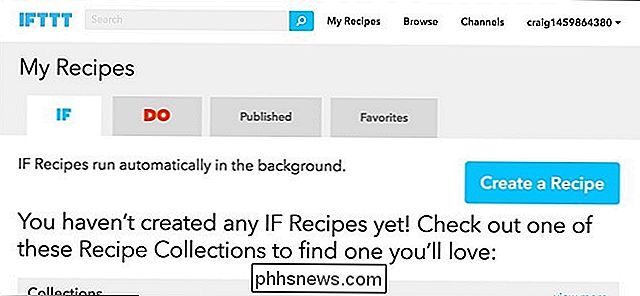
Klikk på "dette" uthevet i blått.
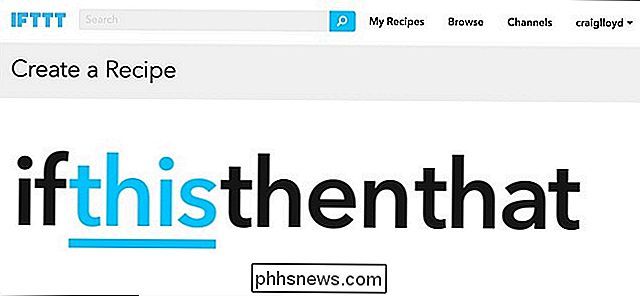
Nå, Det er noen måter du kan fortelle IFTTT at "jeg er hjemme". Du kan:
- Bruk "Date & Time" utløseren til å angi tiden du vanligvis kommer hjem.
- Bruk IFTTTs geofencing ("Android Location" og iOS Location "-kanaler), som registrerer plasseringen av telefonen din og kjenner når du kommer hjem
- Bruk et sett med dørfølere, fra en smarthome-plattform som SmartThings eller Wink, for å finne ut når du kommer hjem.
Husk at vi har hørt mange klager om IFTTTs geofencing-evner og hvordan det noen ganger gir falske positive og tar en stund for en handling å sparke inn. Så for denne opplæringen vil vi gjøre det basert på en bestemt tid på dagen.
Finn kanalen du vil bruke i rutenett og klikk på den. For dette eksempelet bruker vi "Dato og klokkeslett".
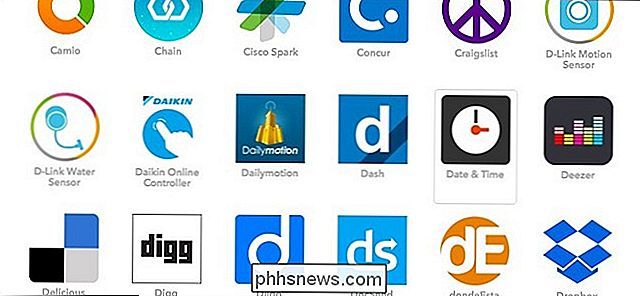
Velg deretter triggeren du vil ha. Ved å velge "Hver dag i uken på", kan du velge bestemte dager som oppskriften skal løpe på. Ellers kan du velge "Hver dag på".
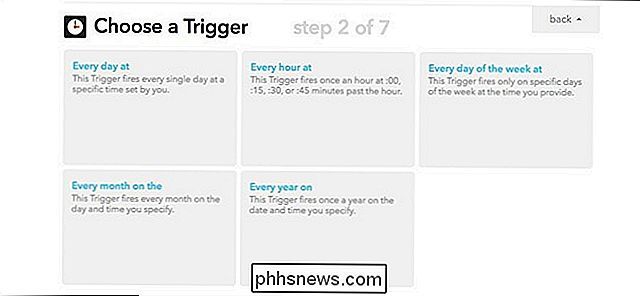
Velg tidspunktet for dagen du vil at fjernsynet skal slå på, samt velg de bestemte dagene du vil at den skal slå på automatisk. Klikk på "Create Trigger" når du er ferdig. Klikk deretter på "det" som er markert med blått for å sette opp handlingen som skjer når utløseren brenner.
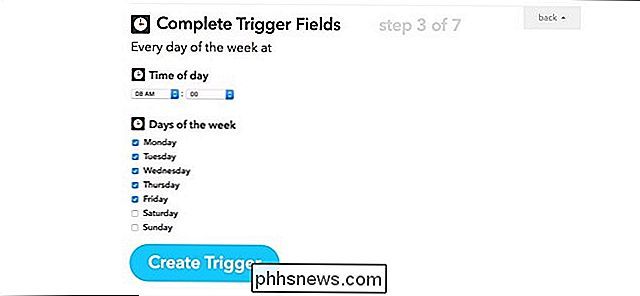
Skriv inn "Harmony" i søkeboksen eller finn Kanalen i listen nedenfor. Klikk på den når du finner den.

Klikk på "Start aktivitet".
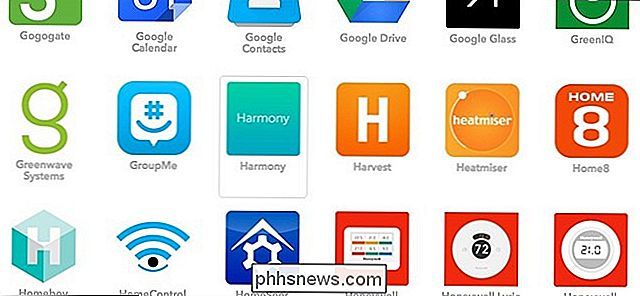
Under "Hvilken aktivitet?" I rullegardinmenyen, velg Harmonyaktiviteten du vil slå på og klikk deretter på "Opprett Handling ".

Neste, rediger tittelen på oppskriften hvis du vil. Ellers klikker du på "Opprett oppskrift".

Etterpå er oppskriften klar til å gå, og vil umiddelbart bli aktivert. Husk at du må opprette en ny oppskrift som automatisk slår av TVen din om natten før sengetid, så i stedet for å velge "Start aktivitet", klikker du på "Slutt aktivitet" når du går for å opprette handlingen for den andre oppskriften.
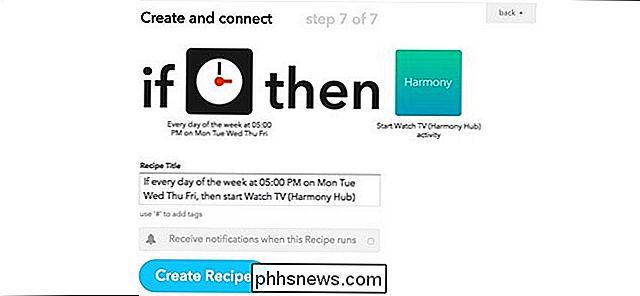

Slik dobbeltklikker du Windows 10 med Windows 7 eller 8
Du bør sannsynligvis ikke installere Windows 10 på din primære PC. Men hvis du skal, bør du i det minste installere den i en dual-boot-konfigurasjon. Du kan da starte på nytt for å bytte mellom de installerte versjonene av Windows. Pass på at du har sikkerhetskopier av viktige filer før du gjør dette.

UPnP kommer som standard på mange nye rutere aktivert. På et tidspunkt anbefalte FBI og andre sikkerhetseksperter å deaktivere UPnP av sikkerhetshensyn. Men hvor sikker er UPnP i dag? Skal vi handle for sikkerhet for brukervennlighet når du bruker UPnP? UPnP står for "Universal Plug and Play." Ved å bruke UPnP, kan et program automatisk videresende en port på ruteren, slik at du sparer problemer med videresending av porter manuelt.



